Practical Solutions To Fix Nikon This Memory Card Cannot Be Used Error
Summary: El siguiente artículo mostrará las soluciones prácticas para corregir Nikon esta tarjeta de memoria no se puede utilizar error y recupere los archivos perdidos con Bitwar Data Recovery Software!
Table of Contents
Problema con la cámara: Error de tarjeta de memoria Nikon no se puede utilizar
Every digital camera will need a memory card to store pictures and videos, then it allows users to transfer the data from the digital camera to their computer. However, some users report they will encounter an error message: this memory card cannot be used error. This error can happen when it is corrupted or damaged data in your memory card or your memory card is locked.
Le mostraremos la misma situación con respecto a este problema en Windows:
“Siempre guardo una tarjeta SD de 32GB en mi Nikon D5200 y ayer, cuando intenté transferir mis fotos a mi computadora, encontré el mensaje de error: esta tarjeta de memoria no se puede usar. Luego intenté conectar la tarjeta SD a otro lector de tarjetas y tampoco aparece. ¿Qué debo hacer ahora y cómo rescatar todas mis fotos importantes? "
So if you are happened to be one of the victims above, all you have to do is to perform some basic checks from below where there are all recommended by the Nikon under their official support page forum.
Comprobaciones básicas de la tarjeta de memoria
Antes de continuar con las soluciones prácticas, puede intentar realizar algunas comprobaciones simples primero porque puede ahorrarle más tiempo para solucionar el problema.
Método 1: conecte el dispositivo correctamente
Disconnect and insert the SD card into your computer in the correct direction until you heard a click sound. Then, try to restart your computer again to check whether or not the memory card is operating normally.
Método 2: comprobar la compatibilidad de la tarjeta
Puede intentar comprobar si la tarjeta de memoria que compró es compatible con Nikon y es compatible con su sistema operativo Windows o no.
Método 3: limpiar el contacto de la tarjeta
Intente limpiar los contactos de la tarjeta suavemente con un paño seco y asegúrese de que no quede polvo en los contactos. Además, puede soplar el polvo de la ranura del lector de tarjetas para evitar que la suciedad se pegue en el interior. Por último, vuelva a conectar la tarjeta de memoria a su computadora.
Method 4: Nikon Center
In case the memory card is not working with all the basic checks above from one to three, the fastest way is to send it to the nearest Nikon center to let them have a check or you can change a new external storage device card which it is still under warranty.
Practical Solutions to Repair My Nikon Memory Card Issue
En caso de que todos los métodos anteriores no puedan superar el error de la tarjeta de memoria no se puede utilizar, entonces es una alta posibilidad de que su tarjeta de memoria esté dañada o corrompida, por lo que deberá continuar con las soluciones prácticas a continuación para repararla lo antes posible.
Solución 1: Formatee la tarjeta SD dañada
Step 1: Right-click on This PC and click Manage.
Step 2: Elija Administración de discos y right-clickla tarjeta SD.
Step 3: Select Format… y elige el sistema de archivos NTFS, GRASA, FAT32, and formato rápido.

Solución 2: símbolo del sistema
Step 1: Press ventanas + S para abrir el Search window.
Step 2: Type in CMD and run it as administrator.
Step 3: Type in the command: chkdsk *: / r (reemplace * con la letra de la unidad de la tarjeta SD) y escriba enter.
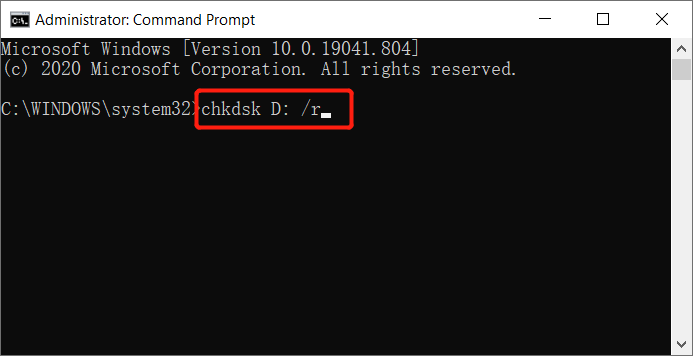
Espere pacientemente a que se complete el proceso y reinicie su sistema para conectar la tarjeta SD nuevamente a su PC.
Recuperar datos de la tarjeta de memoria
Suponga que después de formatear o reparar la tarjeta de memoria pierde todas las fotos o videos, entonces deberá usar data recovery software igual que Recuperación de datos de Bitwar Software para restaurar los datos.
Es eficiente y capaz de recuperar fotos y videos de dispositivos internos o externos en solo tres simples pasos, así que siga el tutorial guiado a continuación para recuperar sus datos perdidos en la tarjeta SD.
- Step 1: Go to Bitwarsoft Download Center and Install la herramienta de recuperación de datos en su computadora.
- Step 2: Select the affected SD card from the list of devices and click the Next button.

Step 3: Seleccione el preferido Scan Mode and click Next.

Step 4: Choose Imágenes / Fotos and click Next.

Step 5: Preview the scan results and click the Recover para recuperar los archivos multimedia eliminados.

Conclusion
Es importante elegir la mejor tarjeta SD para su cámara Nikon y en caso de que no se puede utilizar la tarjeta de memoria ocurren errores, utilice todas las soluciones anteriores para superar y utilizar Bitwar Data Recovery Software para recuperar fotos o videos perdidos en la tarjeta SD.
Previous Article
Novedades de Bitwar Watermark Expert V2.0.5 Resumen: El artículo a continuación mostrará las soluciones prácticas para reparar Nikon esta tarjeta de memoria no se puede usar error y ...Next Article
Effective Solutions To Prevent SD Card Keeps Deleting Files By Itself Resumen: El artículo a continuación mostrará las soluciones prácticas para reparar Nikon esta tarjeta de memoria no se puede usar error y ...
About Bitwar Data Recovery
3 Steps to get back 500+ kinds of deleted, formatted or lost documents, photos, videos, audios, archive files from various data loss scenarios.
Learn More
